Intégrer à Power Platform et Logic Apps à l’aide du connecteur Azure Digital Twins
Vous pouvez intégrer Azure Digital Twins à un flux Microsoft Power Platform ou Azure Logic Apps à l’aide du connecteur Azure Digital Twins Power Platform.
Le connecteur est un wrapper autour des API de plan de données Azure Digital Twins pour les opérations de jumeau, de modèle et de requête, ce qui permet au service sous-jacent de communiquer avec Microsoft Power Automate, Microsoft Power Apps et Azure Logic Apps. Le connecteur permet aux utilisateurs de connecter leurs comptes et de tirer parti d’un ensemble d’actions prédéfinies pour créer leurs applications et flux de travail.
Pour une présentation du connecteur, y compris une démonstration rapide, regardez la vidéo d’exposition IoT suivante :
Vous pouvez également effectuer une procédure pas à pas de base dans le billet de blog Simplifier la création d’applications et de workflows automatisés optimisés par Azure Digital Twins. Pour plus d’informations sur le connecteur, notamment une liste complète des actions du connecteur et de leurs paramètres, consultez la documentation de référence sur le connecteur Azure Digital Twins.
Prérequis
Si vous n’avez pas d’abonnement Azure, créez un compte gratuit avant de commencer. Connectez-vous au Portail Azure avec votre compte.
Pour utiliser Azure Digital Twins dans cet article, vous avez besoin d’une instance Azure Digital Twins et des autorisations requises pour l’utiliser. Si vous disposez déjà d’une instance Azure Digital Twins configurée, vous pouvez utiliser cette instance et passer à la section suivante. Dans le cas contraire, suivez les instructions indiquées dans Configurer une instance et l’authentification. Les instructions contiennent des informations qui vous aideront à vérifier que vous avez correctement effectué chaque étape.
Une fois l’instance configurée, notez son nom d’hôte. Vous trouverez le nom d’hôte dans le portail Azure.
Enfin, vous devez configurer tous les services Power Platform dans lesquels vous souhaitez utiliser le connecteur.
Configurer le connecteur
Pour Power Automate et Power Apps, configurez d’abord la connexion avant de créer un flux. Suivez les étapes ci-dessous pour ajouter la connexion dans Power Automate et Power Apps.
- Sélectionnez Connexions dans le menu de navigation de gauche (dans Power Automate, il se trouve sous le titre Données ). Dans la page Connexions, sélectionnez + Nouvelle connexion.
- Recherchez Azure Digital Twins, puis sélectionnez le connecteur Azure Digital Twins (préversion).
- Lorsque le connecteur demande nom d’instance ADT, entrez le nom d’hôte de votre instance.
- Entrez vos détails d’authentification lorsque vous êtes invité à terminer la configuration de la connexion.
- Pour vérifier que la connexion a été créée, recherchez-la dans la page Connexions.
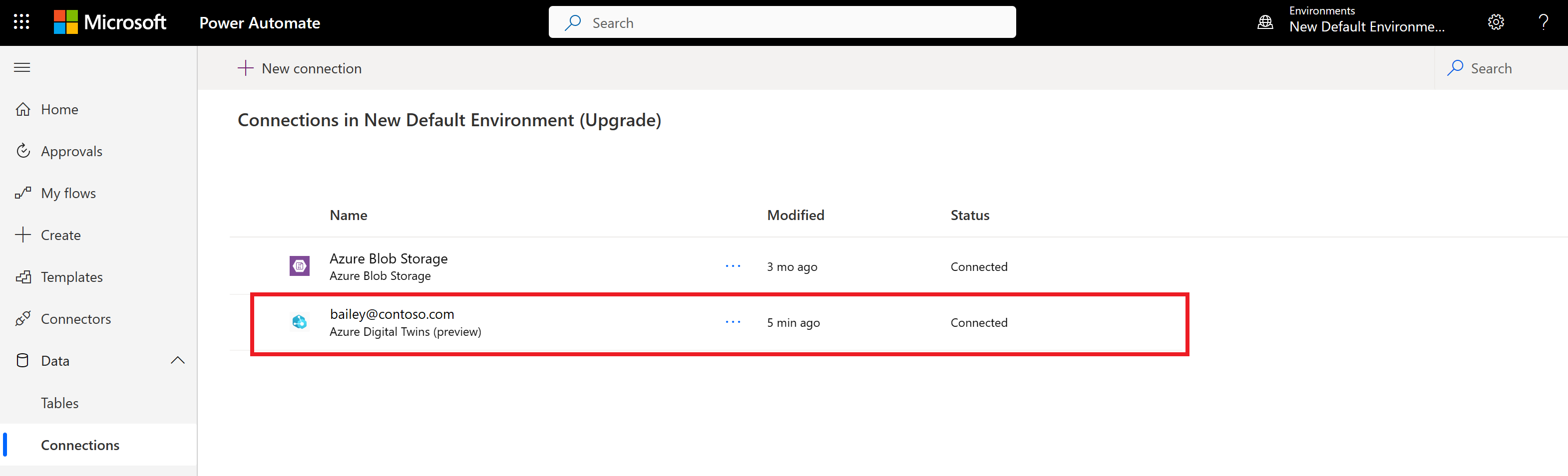
Pour Logic Apps, vous pouvez utiliser la connexion intégrée Azure Digital Twins lorsque vous créez un flux dans la section suivante. Pour plus d’informations sur les connecteurs intégrés, consultez Connecteurs intégrés dans Azure Logic Apps.
Créer un flux
Vous pouvez incorporer Azure Digital Twins dans des flux Power Automate, des flux Logic Apps ou des applications Power Apps. À l’aide du connecteur Azure Digital Twins et de plus de 700 autres connecteurs Power Platform, vous pouvez ingérer des données d’autres systèmes dans vos jumeaux ou répondre aux événements système.
Suivez les étapes ci-dessous pour créer un exemple de flux avec le connecteur dans Power Automate.
- Dans Power Automate, sélectionnez Mes flux dans le menu de navigation de gauche. Sélectionnez + Nouveau flux et Flux cloud instantané.
- Entrez un nom de flux et sélectionnez Déclencher manuellement un flux dans la liste des déclencheurs. Créez le flux.
- Ajoutez une étape au flux et recherchez Azure Digital Twins pour trouver la connexion. Sélectionnez la connexion Azure Digital Twins.
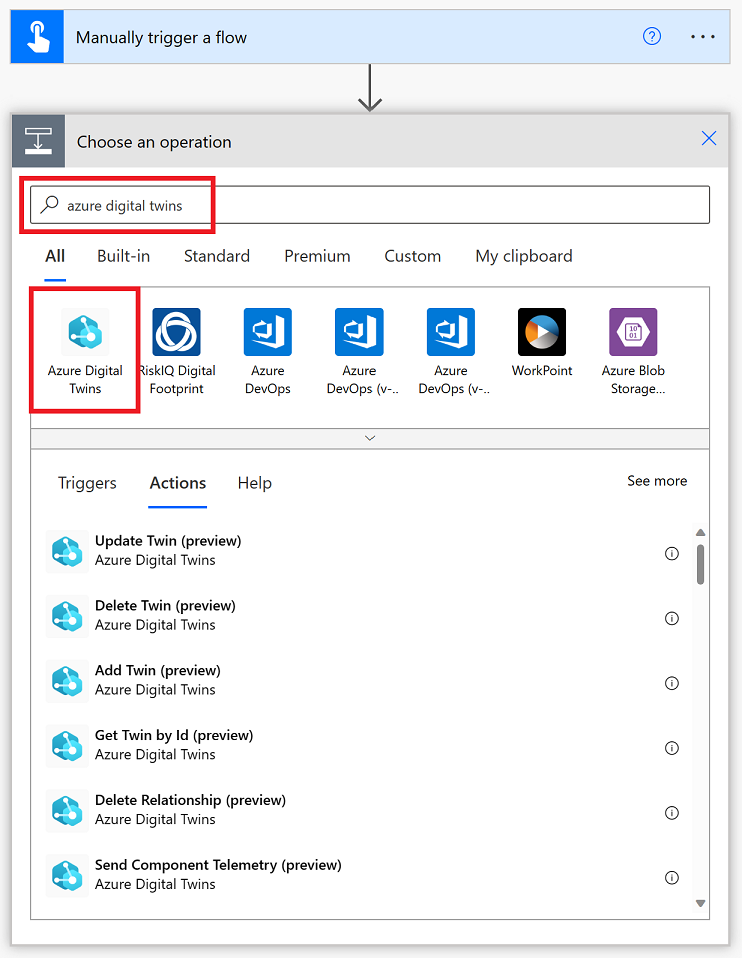
- Vous verrez une liste de toutes les actions disponibles avec le connecteur. Choisissez l’une d’entre elles pour interagir avec les API Azure Digital Twins.
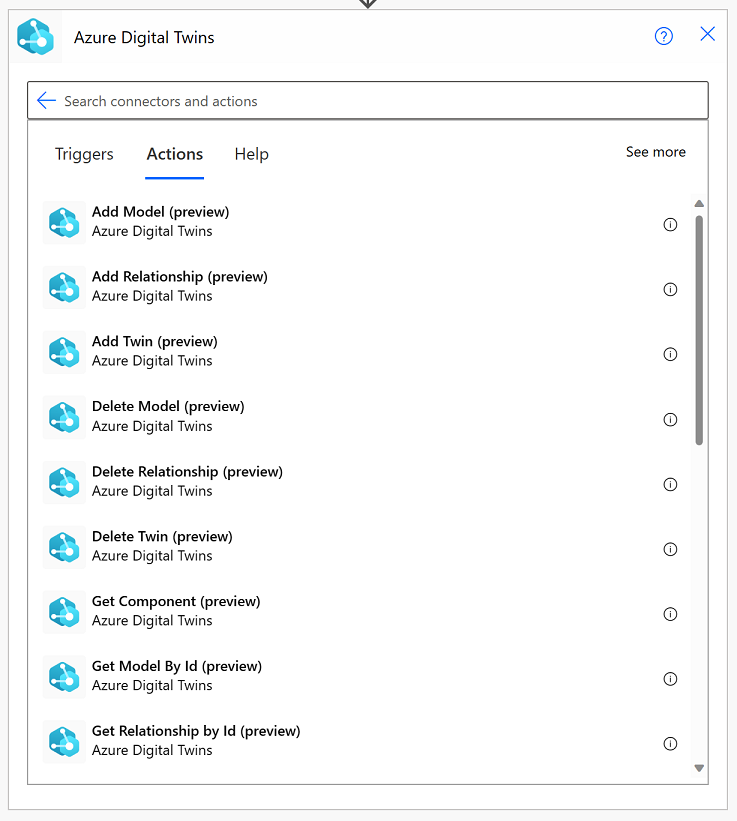
- Vous pouvez continuer à modifier ou ajouter d’autres étapes à votre flux de travail, en utilisant d’autres connecteurs pour créer votre scénario d’intégration.
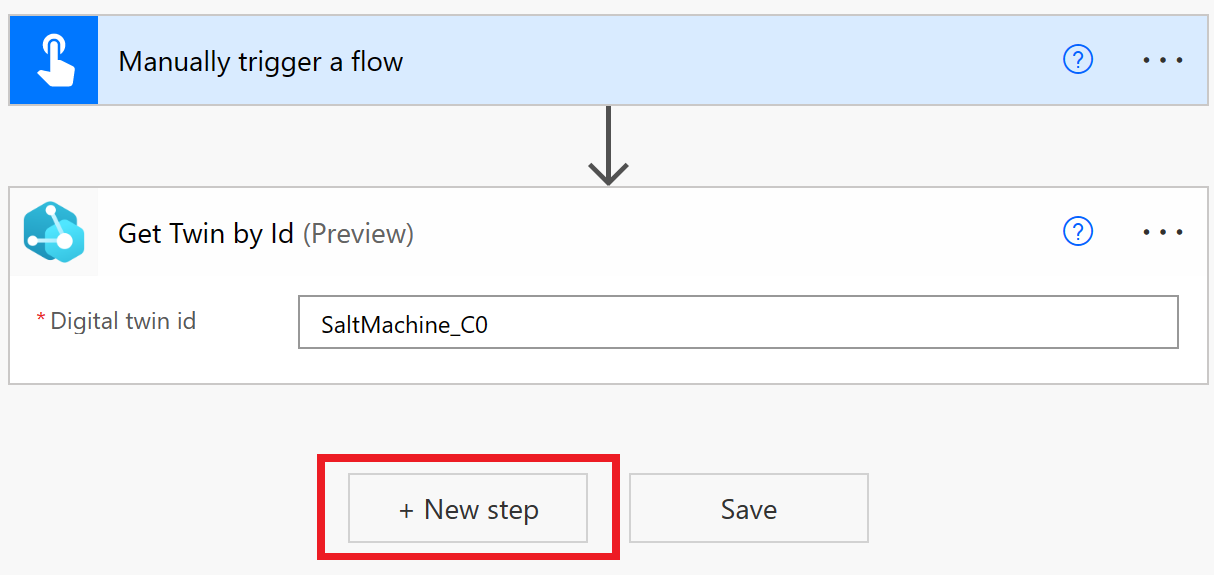
Suivez les étapes ci-dessous pour créer un exemple de flux avec le connecteur dans Power Apps.
- Dans Power Apps, sélectionnez + Créer dans le menu de navigation de gauche. Sélectionnez Application vide et suivez les invites pour créer une application.
- Dans le générateur d’applications, sélectionnez Données dans le menu de navigation de gauche. Sélectionnez Ajouter des données et recherchez Azure Digital Twins pour rechercher la connexion de données. Sélectionnez la connexion Azure Digital Twins.
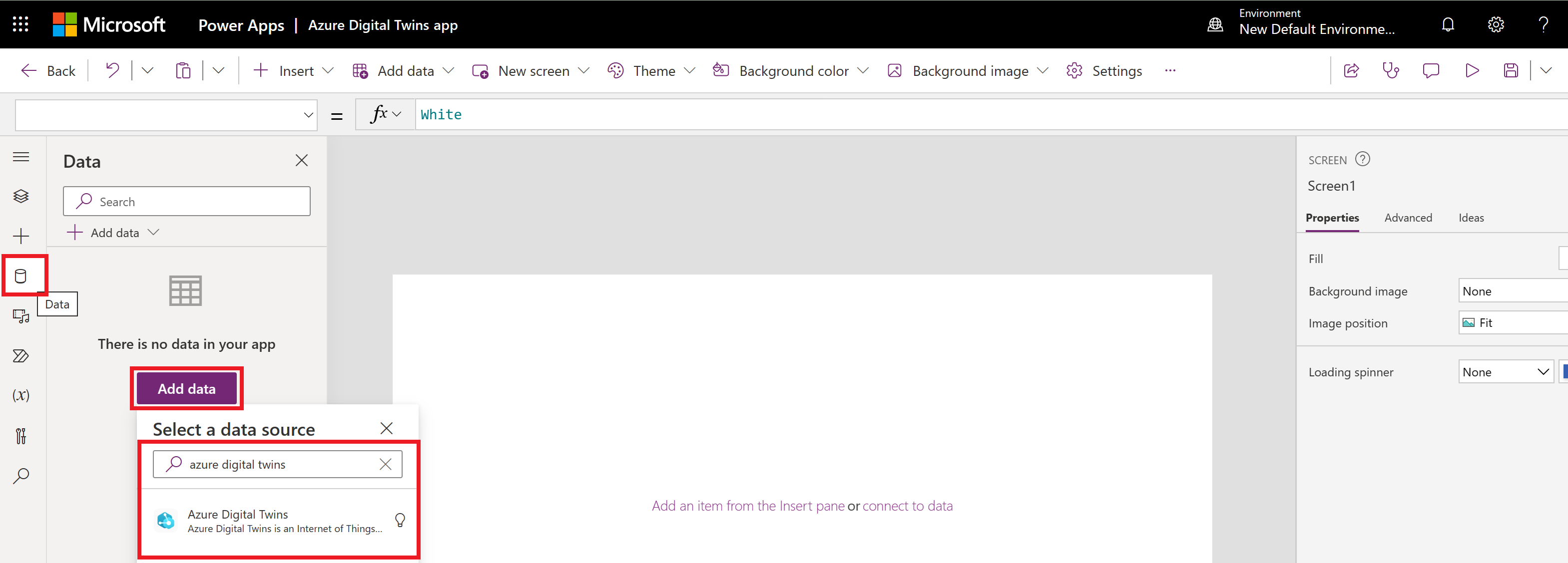
- À présent, les actions du connecteur Azure Digital Twins seront disponibles en tant que fonctions à utiliser dans votre application.

- Vous pouvez continuer à créer votre application avec accès aux données Azure Digital Twins. Pour plus d’informations sur la création de Power Apps, consultez Vue d’ensemble de la création d’applications dans Power Apps.
Suivez les étapes ci-dessous pour créer un exemple de flux avec le connecteur dans Logic Apps.
- Accédez à votre application logique dans le Portail Azure. Sélectionnez Flux de travail dans le menu de navigation de gauche, puis + Ajouter. Suivez les invites pour créer un flux de travail.
- Sélectionnez votre nouveau flux et entrez dans le concepteur.
- Ajoutez un déclencheur à votre application.
- Sélectionnez Choisir une opération pour ajouter une action à partir du connecteur Azure Digital Twins. Recherchez Azure Digital Twins sous l’onglet Azure pour rechercher la connexion de données. Sélectionnez la connexion Azure Digital Twins.
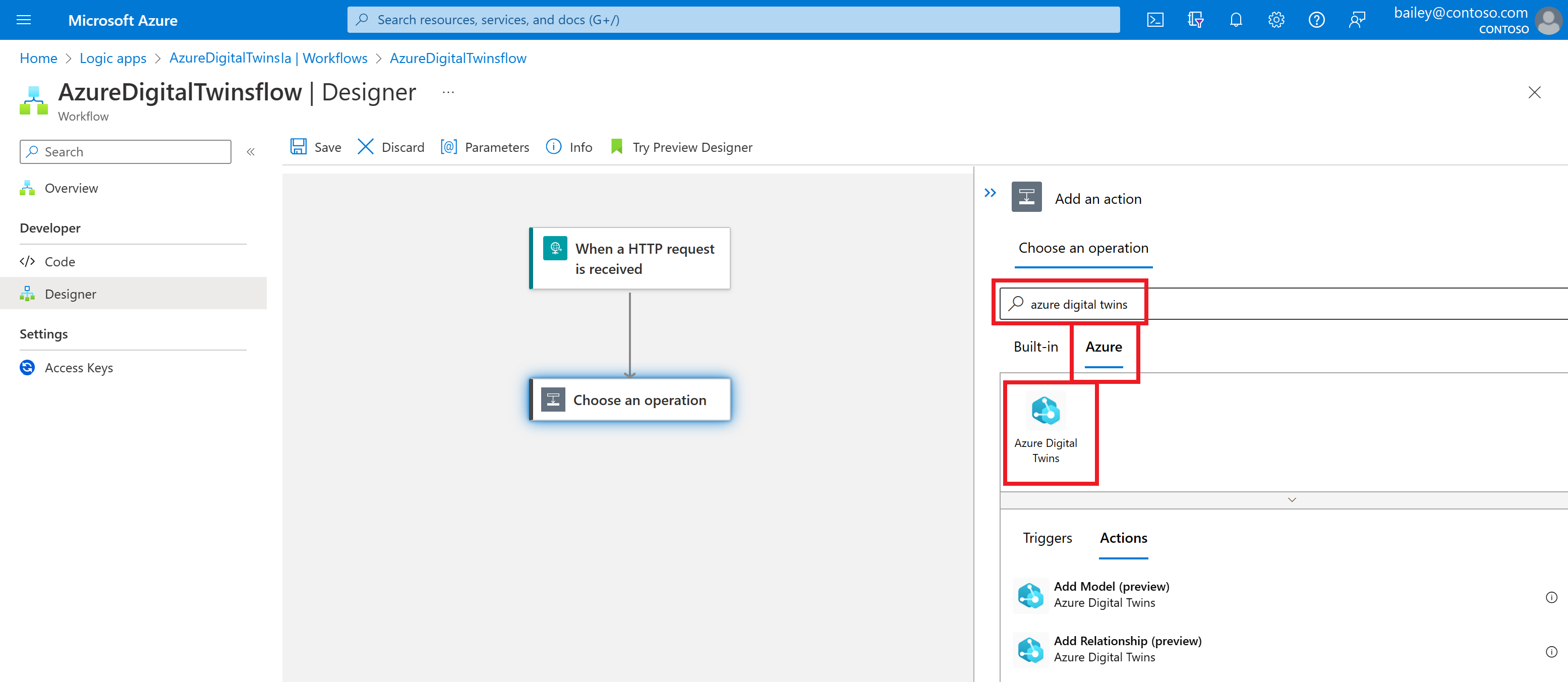
- Vous verrez une liste de toutes les actions disponibles avec le connecteur. Choisissez l’une d’entre elles pour interagir avec les API Azure Digital Twins.
- Après avoir sélectionné une action à partir du connecteur Azure Digital Twins, vous êtes invité à entrer les détails d’authentification pour créer la connexion.
- Vous pouvez continuer à modifier ou ajouter d’autres étapes à votre flux de travail, en utilisant d’autres connecteurs pour créer votre scénario d’intégration.
Limitations et suggestions
Voici quelques limitations du connecteur et des suggestions pour les utiliser.
- Certaines actions de connecteur (telles que Ajouter un modèle) nécessitent une entrée sous la forme d’une chaîne littérale qui commence @par . Dans ce cas, échappez le @ caractère en utilisant @@ à la place. Cela empêche la valeur littérale d’être interprétée comme une expression JSON.
- Étant donné qu’Azure Digital Twins traite des réponses de schéma dynamiques, vous devez analyser le JSON reçu des API avant de le consommer dans votre application. Par exemple, voici un ensemble d’appels qui analysent les données avant d’extraire la
dtIdvaleur :Set(jsonVal, AzureDigitalTwins.GetTwinById("your_twin_id").result); Set(parsedResp, ParseJSON(jsonVal)); Set( DtId, Text(parsedResp.'$dtId'));.
Étapes suivantes
Pour plus d’informations sur les connecteurs Power Platform, notamment sur leur utilisation dans des flux de travail sur plusieurs produits, consultez la documentation relative aux connecteurs Power Platform et Azure Logic Apps.